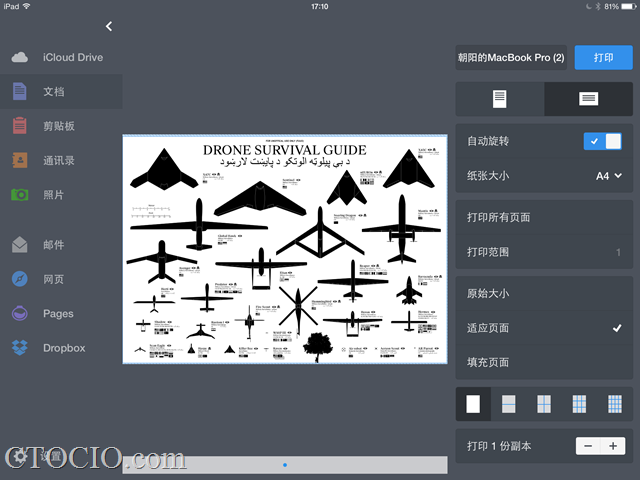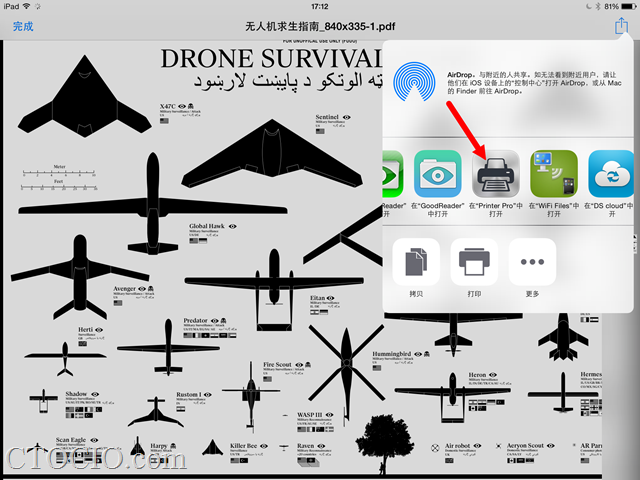家庭和小型办公环境最近流行WiFi打印机,WiFi网络内的任何设备,包括桌面电脑、iPad、iPhone等都可以随时随地打印,确实非常方便,例如出门前从手机上打个登机牌、攻略、购物清单啥的。
但是通过购买WiFi打印机实现WiFi打印的代价也是非常高的,以三星ML2160系列打印机为例,带WiFi打印功能的ML-2166W(约900元,)比不带WiFi打印模块但是性能相同的ML-2161(约600元,)的价格高出接近50%。
如果你不想付出太多成本又想体验WiFi打印,正好你的WiFi路由器有打印共享功能的话,可以按照本人下面的方法用普通打印机实现WiFi打印:
首先,将任何一款常见打印机接入带打印共享功能的WiFi路由器(本人用的是网件WNDR4300)的USB口,在需要打印的电脑中先后安装打印机驱动和网件提供的ReadyShare网络打印驱动(其他带打印共享功能的路由器品牌的实现方法类似,就是将路由器的USB打印机映射到本地USB口)。
完成以上工作就解决了台式机和笔记本电脑的无线打印需求,下面我们来介绍如何实现iPad和iPhone的无线打印。
众所周知由于苹果的系统限制比较严,iOS设备中的文件与PC的分享非常麻烦,甚至Mac最新版的Yosemite系统中的AirDrop也并不好使。因此实现从iPad和iphone上直接打印还是很有必要的。例如用iPad接受邮件附件文档,直接打印出来,而不是转到PC或Mac上打印。
其实苹果从iOS4.2系统之后就推出了AirPrint无线打印技术,设备能在WiFi网络中自动找到支持AirPrint的打印机。但是我们今天讨论的对象没有WiFi打印或AirPrint功能的打印机,而你在iOS设备的邮件和文档界面看到的打印选项都需要支持AirPrint的打印机才能用,你在WiFi路由器上共享的普通打印机是搜索不到,也无法使用的。
Printer Pro的打印界面
你需要再下载一个iOS客户端的打印APP,本人用的是此类程序中最大牌的Printer Pro(价格:18元,),同时你需要在一台经常开机的电脑(建议笔记本电脑)中安装Printer Pro的桌面端软件(支持Windows和Mac,),建议购买Printer Pro之前你可以先下载Printer Pro Lite免费版先测试一下能否兼容你的打印机,一般来说,如果安装Printer Pro桌面端电脑能正常使用打印机的话,iPad和iPhone也是没有问题的。
从上面的界面可以看出,Printer Pro的功能非常强大,也非常易用,支持版式、页面方向和选择打印范围。基本上iPad附件中的各种文档,包括word、ppt、excel和PDF、图片等文件都可以在“选择打开方式”的时候选择Printer Pro(下图),然后就会进入Printer Pro的打印管理界面。Printer Pro还支持剪贴板打印,Dropbox和iCloud文档打印等,非常方便。
通过以上方法,你完全不需要购买昂贵得多的WiFi打印机,只需要一台普通打印机外加一台支持打印共享的WiFi路由器(或者其他更便宜的打印服务器产品)。唯一美中不足的是,iPhone或iPad使用Printer Pro时,需要安装Printer Pro桌面版的电脑保持开机状态,经过本人实际使用一段时间,这并不是一个很大的问题。